วิธี (และทำไม) ในการเพิ่มเพลงลงในวิดีโอสอน
เผยแพร่แล้ว: 2022-04-12วิดีโอแนะนำจำนวนมากไม่ใช่สิ่งที่คุณเรียกว่าสนุกสนาน อันที่จริง บางอย่างอาจดูน่าเบื่อก็ได้ แต่การเพิ่มเพลงลงในวิดีโอแนะนำสามารถแปลงหัวข้อที่ธรรมดาที่สุดได้
เพลงหรือเอฟเฟกต์เสียงที่ใช้อย่างมีกลยุทธ์สามารถดึงดูดผู้ชมของคุณ เพิ่มความเป็นมืออาชีพให้กับเนื้อหาของคุณ และทำให้ผลิตภัณฑ์ของคุณโดดเด่น
จากการวิจัยของเราเกี่ยวกับพฤติกรรมการรับชมวิดีโอของผู้คน คุณลักษณะที่สำคัญที่สุดของวิดีโอคือคุณภาพเสียง
อย่างไรก็ตาม การทำวิดีโอในรูปแบบการสอนให้ถูกต้องเป็นสิ่งที่ท้าทาย ดนตรีอาจทำให้เสียสมาธิได้ง่าย หรือแม้แต่ทำให้ผู้ชมเรียนรู้แนวคิดได้ยากขึ้น
ไม่ได้หมายความว่าคุณไม่สามารถหรือไม่ควรเพิ่มเพลงลงในวิดีโอของคุณ! โพสต์นี้จะครอบคลุมทุกสิ่งที่คุณจำเป็นต้องรู้เพื่อเพิ่มเพลงลงในวิดีโอแนะนำอย่างมีประสิทธิภาพ
นี่คือสิ่งที่คุณจะได้เรียนรู้
- ดนตรีส่งผลต่อสมองและส่งผลต่อการเรียนรู้อย่างไร
- เมื่อใด (และเมื่อไม่ใช้) ที่จะใช้เพลงในวิดีโอแนะนำ
- จะหาเพลงประกอบสำหรับวิดีโอแนะนำได้ที่ไหน
- วิธีเลือกเพลงให้เหมาะกับวิดีโอของคุณ
- วิธีใส่เพลงลงในวิดีโออย่างถูกต้อง (และประหยัดเวลาในการแก้ไข)
เพิ่มเพลงลงในวิดีโอของคุณได้อย่างง่ายดาย
Camtasia ทำให้การเพิ่มเพลงลงในวิดีโอของคุณ ขจัดเสียงรบกวนจากเสียงของคุณ และอื่นๆ ได้อย่างง่ายดาย
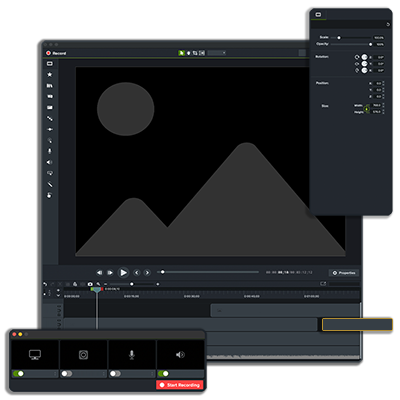
ดนตรีส่งผลต่อสมองและส่งผลต่อการเรียนรู้อย่างไร
การฟังเพลงก็เหมือนการออกกำลังกายสำหรับสมองของคุณ การวิจัยชี้ให้เห็นว่าดนตรีเป็นสิ่งที่ดีสำหรับเราในหลาย ๆ ด้าน รวมถึงการปรับปรุงความตื่นตัวทางจิตใจและความจำของเรา
ดังนั้น วิดีโอสอนพร้อมเพลงจะมีประสิทธิภาพมากกว่าวิดีโอที่ไม่มีเพลงหรือไม่ ใช่และไม่.
ดนตรีสามารถปรับปรุงอารมณ์ของคุณ นำไปสู่ผลการเรียนรู้ที่ดีขึ้น
งานง่าย ๆ อาจน่ากลัวเมื่อคุณมีวันที่แย่ เมื่อคุณอารมณ์ดี? อาจรู้สึกว่าทุกสิ่งเป็นไปได้
การศึกษาพบว่าอารมณ์ดีของนักเรียนสามารถส่งผลดีต่อผลการเรียนรู้ นั่นคือสิ่งที่พลังกระตุ้นอารมณ์ของเพลงสามารถยกระดับวิดีโอแนะนำการใช้งานของคุณไปอีกระดับ
แทร็กที่ถูกต้องที่ใช้อย่างมีจุดมุ่งหมายสามารถช่วยให้ผู้ดูของคุณรู้สึกมองโลกในแง่ดีมากขึ้นเกี่ยวกับงานที่พวกเขาพยายามทำให้สำเร็จ และช่วยให้พวกเขาสร้างความสัมพันธ์เชิงบวกกับผลิตภัณฑ์ของคุณ
ดนตรีทำให้สมองทำงานหนัก ทำให้เก็บข้อมูลยากขึ้น
ในขณะเดียวกัน การฟังเพลงก็เป็นงานที่หนักหนาสำหรับสมองของคุณ และทฤษฎีโหลดของความรู้ความเข้าใจ (Cognitive Load Theory) แนะนำว่าสามารถทำอะไรได้หลายอย่างพร้อมกันในคราวเดียว
สมมติว่าคุณกำลังดูวิดีโอแนะนำเกี่ยวกับการสร้างบ้านต้นไม้ ผู้บรรยายจะแบ่งปันวัสดุที่จำเป็นสำหรับการรักษาความปลอดภัยโครงสร้างของคุณกับต้นไม้ ในขณะเดียวกัน เพลงป๊อบก็เล่นอยู่เบื้องหลัง
ในกรณีนี้ สมองของคุณจะต้องค้นหาว่าข้อมูลใดมีความสำคัญมากกว่ากัน เช่น เสียงของผู้บรรยายหรือดนตรี โดยปล่อยให้พลังงานน้อยลงเพื่อเก็บข้อมูลที่คุณต้องการ
เมื่อคุณทำบทช่วยสอนเกี่ยวกับซอฟต์แวร์ โดยปกติแล้วจะมีข้อมูลมากมายบนหน้าจอเพื่อให้ผู้ดูติดตามพร้อมทั้งพากย์เสียง
จึงต้องตรวจสอบให้แน่ใจว่าเพลงพื้นหลังของคุณตรงกับโทนของวิดีโอและระดับเสียงของคุณมีความสมดุล เราจะเจาะลึกวิธีการทำในภายหลังในโพสต์นี้
วิธีเลือกและจัดหาเพลงสำหรับวิดีโอของคุณ
Matt Pierce, Andy Owen และ Justin Simon พูดคุยเกี่ยวกับการเพิ่มเพลงลงในวิดีโอในตอนนี้ของ Video Workflow
เมื่อใด (และเมื่อไม่ใช่) ที่จะใช้เพลงในวิดีโอแนะนำ
ทุกวิดีโอต้องการเพลงหรือไม่? ขึ้นอยู่กับสิ่งที่คุณต้องการบรรลุ
ก่อนเพิ่มเพลงลงในวิดีโอ ให้พิจารณาว่าอาจช่วยให้บรรลุเป้าหมายโดยรวมของบทช่วยสอนได้อย่างไร
จำไว้ว่า ดนตรีควรเป็นมากกว่าแค่ “การเติมเต็ม” มาดูวิธีการสองสามวิธีที่คุณสามารถใช้เพลงในวิดีโอกัน
1. กระตุ้นอารมณ์หรือความรู้สึกที่เฉพาะเจาะจง
วิดีโอแนะนำของคุณอาจไม่ใช่ละครที่มีเดิมพันสูง แต่คุณยังคงต้องการให้ผู้ชมรู้สึกบางอย่างใช่ไหม เพลงที่เหมาะสมจะช่วยให้ผู้ดูของคุณรู้สึกมีพลังหรือมองโลกในแง่ดีเกี่ยวกับสิ่งที่คุณกำลังสอนพวกเขา
2. เลื่อนไปมาระหว่างหัวข้อหรือส่วนต่างๆ
ดนตรีเป็นเครื่องมือที่ยอดเยี่ยมในการแสดงการเปลี่ยนแปลงให้กับผู้ฟังของคุณ พิจารณาใช้เพลงอินโทรหรือเอาท์โทร แทนการเล่นเพลงต่อเนื่องในเบื้องหลังของวิดีโอของคุณ
3. กำหนดความเร็วของวิดีโอของคุณ
คุณสามารถใช้เพลงประกอบกับจังหวะที่หลากหลายเพื่อเปลี่ยนความเร็วของวิดีโอ ทำให้ดูมีชีวิตชีวาและน่าตื่นเต้นยิ่งขึ้น
คุณอาจใช้เพลงที่มีจังหวะที่เร็วขึ้นและเร็วขึ้นในขณะที่แนะนำคุณลักษณะและเปลี่ยนไปใช้เพลงที่ช้ากว่าและมีคีย์ต่ำเมื่อแสดงแต่ละขั้นตอนของกระบวนการ
4. ดึงความสนใจไปที่ข้อมูลเฉพาะ
คุณอาจใช้ลูกศรหรือคำอธิบายประกอบเพื่อดึงความสนใจไปยังองค์ประกอบที่สำคัญในการบันทึกหน้าจอของคุณใช่ไหม
คุณสามารถใช้เพลงในลักษณะเดียวกัน การจับคู่แอนิเมชั่นกับเอฟเฟกต์เสียงจะช่วยให้แอนิเมชั่นโดดเด่นได้ คุณยังสามารถตัดเพลงแบ็คกราวด์ของคุณที่จุดใดจุดหนึ่งในเสียงเพื่อขัดขวางความสนใจของผู้ดูของคุณ
สงสัยก็ปล่อยวาง
วิดีโอส่วนใหญ่ได้รับประโยชน์จากเพลง แต่บางครั้งก็เหมาะสมที่จะลดขนาดลงหรือเลิกใช้ หากเพลงในวิดีโอของคุณเสียสมาธิหรือคุณไม่แน่ใจว่าเพลงนั้นช่วยเสริมองค์ประกอบอื่นๆ ที่เหลือ มันค่อนข้างง่าย: อย่าใช้มัน
จะหาเพลงสำหรับวิดีโอแนะนำได้ที่ไหน
ก่อนที่คุณจะเริ่มเพิ่มเพลงลงในวิดีโอ คุณควรทำความเข้าใจกฎหมายลิขสิทธิ์ก่อน
อาจเป็นเรื่องน่าดึงดูดใจที่จะดาวน์โหลดแทร็กจากบริการสตรีมมิงแบบเริ่มต้นและเริ่มแก้ไข น่าเสียดายที่อาจทำให้คุณมีปัญหา
เพลงยอดนิยมส่วนใหญ่มีลิขสิทธิ์ ซึ่งหมายความว่าคุณจะต้องเป็นหนี้ค่าลิขสิทธิ์กับเจ้าของลิขสิทธิ์ทุกครั้งที่มีคนดูวิดีโอของคุณ
ไซต์เช่น YouTube และ Facebook สามารถตรวจพบการละเมิดลิขสิทธิ์ที่อาจเกิดขึ้นขณะอัปโหลดวิดีโอของคุณ แม้ว่าคุณกำลังอัปโหลดบทช่วยสอนของคุณไปยังระบบบริหารจัดการการเรียนรู้หรือไซต์ภายใน กฎหมายลิขสิทธิ์ยังคงมีผลบังคับใช้
สิ่งสุดท้ายที่คุณต้องการคือการประท้วงช่อง YouTube ของคุณหรือการฟ้องร้อง ดังนั้น เว้นแต่ว่าคุณต้องการแต่งเพลงของคุณเอง คุณจะต้องใช้เพลงที่ไม่มีค่าลิขสิทธิ์ในวิดีโอแนะนำของคุณ
ตัวเลือกเพลงแบบฟรีและแบบเสียเงิน
ไม่ใช่เรื่องที่เป็นไปไม่ได้ที่จะค้นหาเพลงที่นำไปใช้ได้จริงในวิดีโอของคุณ ไลบรารีเสียงของ YouTube เป็นตัวเลือกหากคุณต้องการแทร็กพื้นหลังหรือเอฟเฟกต์เสียงเป็นครั้งคราว
แม้ว่าจะใช้งานได้ฟรี แต่ก็มีข้อจำกัดสำหรับเว็บไซต์เพลงฟรี รวมถึง:
- เลือกเพลงน้อยลง
- ความหลากหลายของประเภทและสไตล์น้อยลง
- ข้อจำกัดสำหรับการใช้งาน กล่าวคือ วัตถุประสงค์ที่ไม่ใช่เชิงพาณิชย์เท่านั้น
หากคุณกำลังทำโปรเจ็กต์วิดีโอจำนวนมาก การลงทุนสมัครใช้บริการคอลเลคชันเพลงระดับพรีเมียม เช่น TechSmith Assets สำหรับ Camtasia นั้นคุ้มค่า
คุณจะสามารถดาวน์โหลดเพลงได้มากเท่าที่คุณต้องการ และเนื่องจากแทร็กทั้งหมดไม่มีค่าลิขสิทธิ์ คุณจึงสามารถใช้งานได้หลายครั้งเท่าที่คุณต้องการ คลังเพลงมีการอัปเดตอยู่ตลอดเวลา ดังนั้นคุณจะพบเพลงและเอฟเฟกต์เสียงใหม่ๆ สำหรับวิดีโอแนะนำการใช้งานของคุณอยู่เสมอ
วิธีเลือกเพลงสำหรับวิดีโอแนะนำ
การเลือกเพลงสำหรับวิดีโอแนะนำของคุณอาจเป็นงานที่น่ากลัวและใช้เวลานาน แม้ว่าคุณจะไม่สามารถโบกไม้กายสิทธิ์เพื่อค้นหาเพลงที่สมบูรณ์แบบได้ในทันที แต่คุณสามารถทำตามแนวทางปฏิบัติที่ดีที่สุดสองสามข้อเพื่อทำให้กระบวนการนี้ง่ายขึ้น
รู้จักผู้ชมของคุณ
การทำความเข้าใจผู้ชมของคุณมีความสำคัญต่อทุกขั้นตอนของการสร้างการสาธิตผลิตภัณฑ์หรือวิดีโอแนะนำที่ประสบความสำเร็จ และยังช่วยกำหนดตัวเลือกเพลงของคุณด้วย
ลองนึกถึงบุคคลที่เฉพาะเจาะจงซึ่งเป็นตัวแทนของผู้ชมของคุณ ทำไมพวกเขาถึงดูวิดีโอของคุณ เพลงประเภทไหนที่โดนใจพวกเขา?
ใช้ข้อมูลที่คุณทราบเกี่ยวกับลูกค้าเพื่อเป็นแนวทางในการเลือกเพลงและรับฟังความคิดเห็นจากผู้ดู

เมื่อฉันเริ่มเพิ่มเพลงลงในบทช่วยสอน Excel ของฉัน ผู้ชมบ่นว่าเพลงมากเกินไป พวกเขาไม่ได้บ่นว่ามันอยู่ที่นั่น เลยต้องหัดเล่นดนตรีอย่างมีรสนิยม
Oz Du Soleil, Microsoft Excel MVP และผู้แต่ง
ระบุโทนของวิดีโอของคุณ
เพลงมีบทบาทสำคัญในการกำหนดโทนของวิดีโอของคุณ กระบวนการคัดเลือกเพลงของคุณจะราบรื่นยิ่งขึ้นหากคุณรู้ถึงจิตวิญญาณของวิดีโอของคุณ
บางทีวิดีโอของคุณอาจให้ความรู้แก่ลูกค้าเกี่ยวกับคุณลักษณะที่ซับซ้อนแต่สำคัญ และคุณต้องการให้ผู้ดูรู้สึกมีแรงจูงใจที่จะลองใช้เอง ดนตรีที่สดใสและเป็นบวกจะช่วยตอกย้ำความรู้สึกเหล่านั้นให้กับผู้ฟังของคุณ

กรองตามประเภทหรืออารมณ์
การระบุประเภทหรืออารมณ์ที่คุณต้องการจะช่วยจำกัดผลลัพธ์ของคุณให้แคบลง ขึ้นอยู่กับวิดีโอเสมอ แต่บางประเภทมักจะเป็นเพลงประกอบที่ดีที่สุดสำหรับวิดีโอแนะนำ:
- เพลง แวดล้อมขึ้นชื่อว่า น่าเบื่อ แต่มักจะช่วยเพิ่มบรรยากาศให้วิดีโอได้โดยไม่ทำให้เสียสมาธิ
- ดนตรี บรรเลง มักจะร่าเริงโดยไม่มากเกินไป อารมณ์ของดนตรีองค์กรมักจะเป็นไปในเชิงบวกและเป็นมิตร ซึ่งยอดเยี่ยมสำหรับการเรียนรู้
- เพลง Chill Out นั้นผ่อนคลาย เช่นเดียวกับบรรยากาศโดยรอบ แต่มีจังหวะมากขึ้นเล็กน้อย ซึ่งเป็นการผสมผสานที่ยอดเยี่ยมสำหรับวิดีโอสไตล์การสอน
ใน TechSmith Assets สำหรับ Camtasia คุณสามารถกรองผลลัพธ์ตามประเภทหรืออารมณ์ได้อย่างรวดเร็ว ใช้ตัวกรองเพื่อค้นหาเพลงที่เหมาะสมสำหรับวิดีโอของคุณอย่างรวดเร็วยิ่งขึ้น
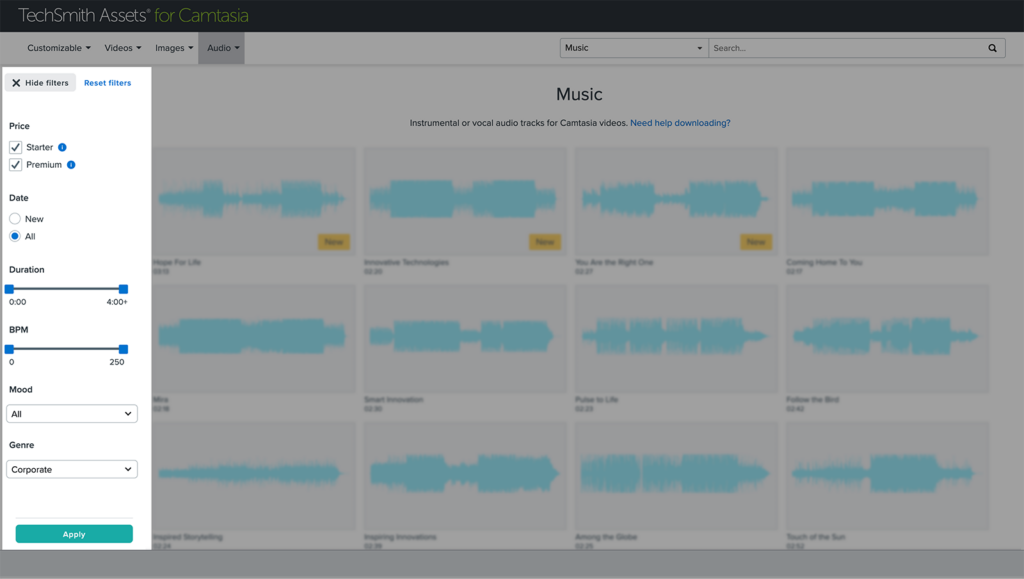
คุณสามารถกรองตามจังหวะต่อนาที (BPM) และความยาวเพื่อเจาะลึกผลลัพธ์ของคุณ ตัวอย่างเช่น แทร็กเต้นรำที่ดีมักจะอยู่ที่ 115-140 BPM
การจับคู่ความยาวของเพลงกับความยาวของวิดีโอจะช่วยให้คุณไม่ต้องตัดต่อเสียงหรือหาตำแหน่งที่สะดวกในการเริ่มใหม่
ยึดติดกับแทร็กเครื่องมือง่ายๆ
ไม่ว่าคุณจะไปกับประเภทใด ตรวจสอบให้แน่ใจว่าผู้ดูของคุณยังคงสามารถเข้าใจเนื้อหาได้
เพลงประกอบที่รวมถึงการร้องเพลงอาจทำให้ผู้ดูเข้าใจเสียงพากย์ได้ยากขึ้น โดยเฉพาะอย่างยิ่งหากเนื้อเพลงเป็นภาษาที่พวกเขาพูด
จำทฤษฎีโหลดความรู้ความเข้าใจ? เสียงเพิ่มเติมจะทำให้สมองทำงานหนักขึ้น ทำให้เก็บข้อมูลที่จำเป็นได้ยากขึ้น
แทร็กที่มีท่วงทำนองและคอร์ดแบบง่ายๆ มักจะดีกว่าสำหรับวิดีโอแนะนำ
อยู่ในแบรนด์
ดนตรีที่สอดคล้องกับความรู้สึกโดยรวมของธุรกิจของคุณจะสร้างประสบการณ์ที่สอดคล้องกันให้กับลูกค้าของคุณ
คุณอาจจะแปลกใจถ้าคุณเดินเข้าไปในร้านเล่นเซิร์ฟและดนตรีคลาสสิกก็ระเบิด ผู้ชมอาจประหลาดใจพอๆ กับที่ได้ยินเพลงบัลลาดของประเทศที่จับคู่กับผลิตภัณฑ์ซอฟต์แวร์ล้ำสมัยของคุณ
อ้างอิงถึงหลักเกณฑ์เกี่ยวกับแบรนด์ของคุณเมื่อเลือกแทร็กสำหรับวิดีโอของคุณ หากไม่มีคำแนะนำเฉพาะเกี่ยวกับดนตรี ให้พิจารณาว่าดนตรีจะสอดคล้องกับค่านิยมหลักและพันธกิจของคุณอย่างไร
วิธีใส่เพลงลงในวิดีโอแนะนำ
ในขณะที่เลือกแทร็กเพลงที่เหมาะสมสำหรับวิดีโอแนะนำการใช้งานของคุณอาจใช้เวลาสักครู่ การเพิ่มเสียงลงในวิดีโอของคุณนั้นค่อนข้างง่ายอย่างน่าประหลาดใจ โดยเฉพาะอย่างยิ่งกับโปรแกรมตัดต่อวิดีโอเช่น TechSmith Camtasia
- ขั้นตอนที่ 1: นำเข้าไฟล์เพลงของคุณ เมื่อโปรเจ็กต์ Camtasia ของคุณเปิดอยู่ ให้คลิกนำเข้าสื่อและเพิ่มไฟล์เสียงของคุณลงในถังมีเดีย
- ขั้นตอนที่ 2: ลากและวางเพลงของคุณลงบนไทม์ไลน์ คุณสามารถเพิ่มไปยังแทร็กที่มีอยู่หรือแทร็กใหม่ได้ ทั้งนี้ขึ้นอยู่กับความต้องการของคุณ คลิกและลากคลิปของคุณเพื่อวางตำแหน่งบนไทม์ไลน์
- ขั้นตอนที่ 3: ปรับระดับเสียงของคุณ เมื่อคุณเลือกแทร็กเสียงในไทม์ไลน์ เส้นที่มีการแรเงาจะปรากฏขึ้น หากต้องการปรับระดับเสียงของแทร็กเสียง ให้ลากเส้นขึ้นหรือลง
มันตรงไปตรงมาจริงๆ! อย่าลืมให้แน่ใจว่าเพลงของคุณไม่ขัดแย้งกับเสียงของคุณ
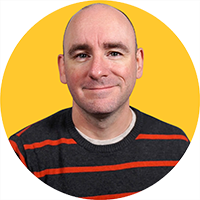
หากระดับเสียงเพลงต่ำเกินไป จะไม่ส่งผลกระทบ สูงเกินไปและไม่มีใครจะได้ยินและเข้าใจสิ่งที่กำลังพูด ใช้เวลาที่จำเป็นเพื่อให้แน่ใจว่า หากคุณกำลังใช้ดนตรีอยู่ มันจะช่วยให้คุณบรรลุเป้าหมายและไม่ก่อให้เกิดปัญหา
Matt Pierce ทูตการเรียนรู้และวิดีโอของ TechSmith
บทช่วยสอนที่เป็นประโยชน์นี้จะเจาะลึกยิ่งขึ้นเกี่ยวกับการแก้ไขแทร็กเสียงใน Camtasia
ทางลัด: ปรับระดับเพลงของคุณโดยอัตโนมัติตามเสียงของคุณผ่านแทร็ก
การปรับระดับเสียงของเสียงร้องและเพลงประกอบด้วยตนเองนั้นใช้เวลานานและท้าทายในการดำเนินการให้ถูกต้อง
Camtasia เวอร์ชันล่าสุดทำทุกอย่างที่เหมาะกับคุณ
หลังจากที่เสียงพากย์และแทร็กเพลงอยู่บนไทม์ไลน์แล้ว ให้ไปที่เอฟเฟกต์เสียง แล้วเลือกเน้นเสียง
จากนั้นเลือกแทร็กเสียงที่คุณต้องการให้โดดเด่นมากขึ้น (คำใบ้: เสียงของคุณ) และใช้แถบเลื่อนเพื่อทำการปรับเปลี่ยน
คุณสามารถใช้เอฟเฟกต์นี้กับคลิปต่างๆ และใช้เพื่อเติมช่องว่างในเสียงของคุณโดยอัตโนมัติ เป็นผู้เปลี่ยนเกมอย่างแท้จริง! ดาวน์โหลด Camtasia รุ่นทดลองใช้ฟรีและทดลองใช้
รับคำติชมและดูวิดีโอของคุณบนอุปกรณ์หลายเครื่อง
ดนตรีสามารถสร้างหรือทำลายวิดีโอแนะนำของคุณได้ ก่อนที่คุณจะกดเผยแพร่ ขอความคิดเห็นจากผู้อื่น! นั่นเป็นวิธีที่ดีที่สุดในการตรวจสอบปัญหาใดๆ เกี่ยวกับเสียงของคุณก่อนที่บทแนะนำของคุณจะไปถึงลูกค้า
ขอให้พวกเขาตรวจสอบให้แน่ใจว่า:
- เสียงของคุณนั้นง่ายต่อการฟังและเข้าใจ
- เพลงเข้ากับโทนของวิดีโอของคุณ
- คุณสามารถฟังเพลงได้ แต่ไม่กวนใจจากเนื้อหาของคุณ
เป็นความคิดที่ดีเสมอที่จะดูวิดีโอของคุณบนอุปกรณ์หลายเครื่อง เพื่อให้คุณได้ยินเสียงของคุณผ่านลำโพงต่างๆ อย่าลืมว่าหลายคนดูวิดีโอบนโทรศัพท์หรืออุปกรณ์เคลื่อนที่อื่นๆ
คุณอาจมีหูฟังสตูดิโอคุณภาพสูงอยู่ในมือ แต่ผู้ชมอาจกำลังฟังหูฟังเอียร์บัดมาตรฐานหรือผ่านลำโพงคอมพิวเตอร์
เนื่องจากอุปกรณ์ต่างๆ ให้คุณภาพเสียงที่แตกต่างกัน เสียงที่ดีในหูฟังของคุณจึงอาจฟังดูแตกต่างออกไปเมื่อเล่นจากลำโพงในตัวของโทรศัพท์

เพลงจะส่งผลต่อความรู้สึกของผู้ดูที่มีต่อวิดีโอของคุณ สิ่งที่พวกเขาจำได้เกี่ยวกับวิดีโอของคุณ ดังนั้นคุณต้องเลือกอย่างระมัดระวัง คุณต้องแก้ไขอย่างระมัดระวัง มันไม่ง่ายหรอก แต่เข้าไปเถอะ ทำมือให้สกปรก และลองเพิ่มเพลงลงในวิดีโอของคุณ
Andy Owen, YouTube และวิดีโอที่ TechSmith
คำถามที่พบบ่อย
เพลงประกอบเป็นวิธีที่ยอดเยี่ยมในการเพิ่มบรรยากาศหรือพลังงาน แต่การทำให้ใช้งานได้ในวิดีโอแนะนำอาจเป็นเรื่องที่ท้าทายมาก หากเพลงของคุณดังเกินไปหรือเสียสมาธิ ผู้ชมจะไม่เข้าใจเสียงนั้น
ใช้ความระมัดระวังเสมอเมื่อเพิ่มเพลงลงในวิดีโอแนะนำ คุ้มค่าสำหรับขั้นตอนเพิ่มเติมเพื่อให้แน่ใจว่าเพลงของคุณประกอบเข้ากับบทช่วยสอนและไม่รบกวนสมาธิ
ดนตรีมีผลกระทบต่อวิธีที่ผู้คนเรียนรู้หรือไม่?
ทำได้แน่นอน! ดนตรีสามารถช่วยบรรเทาความเครียดและปรับปรุงอารมณ์ของคุณได้ ซึ่งนำไปสู่ผลการเรียนรู้ที่ดีขึ้น ในขณะเดียวกัน ดนตรีสามารถดึงสมองของเราจากการรับข้อมูลที่จำเป็นมากขึ้น ขึ้นอยู่กับหลายปัจจัยว่าผลกระทบของดนตรีเป็นบวกหรือลบต่อการเรียนรู้
ฉันจะหาเพลงสำหรับวิดีโอได้ที่ไหน
หากคุณสร้างวิดีโอบ่อยๆ ทางออกที่ดีที่สุดของคุณในการค้นหาเพลงคุณภาพสูงและปลอดค่าลิขสิทธิ์จะมาจากไซต์สมัครสมาชิกระดับพรีเมียม เช่น TechSmith Assets for Camtasia
ปลอดค่าลิขสิทธิ์เหมือนกับปลอดลิขสิทธิ์หรือไม่
ไม่ หากเพลงไม่มีค่าลิขสิทธิ์ คุณจะต้องจ่ายค่าธรรมเนียมเพียงครั้งเดียวเพื่อใช้แทนโครงสร้างค่าธรรมเนียมแบบต่อการเล่น ไม่ได้หมายความว่าเพลงนั้นไม่มีลิขสิทธิ์
ประเภทที่ดีที่สุดสำหรับเพลงพื้นหลังคืออะไร?
แนวเพลงที่ดีที่สุดสำหรับเพลงประกอบจะขึ้นอยู่กับบริบทและรูปแบบของวิดีโอเสมอ อย่างไรก็ตาม แนวเพลงอย่าง Ambient และ Corporate มักจะใช้ได้ดีกับดนตรีแบ็คกราวนด์
